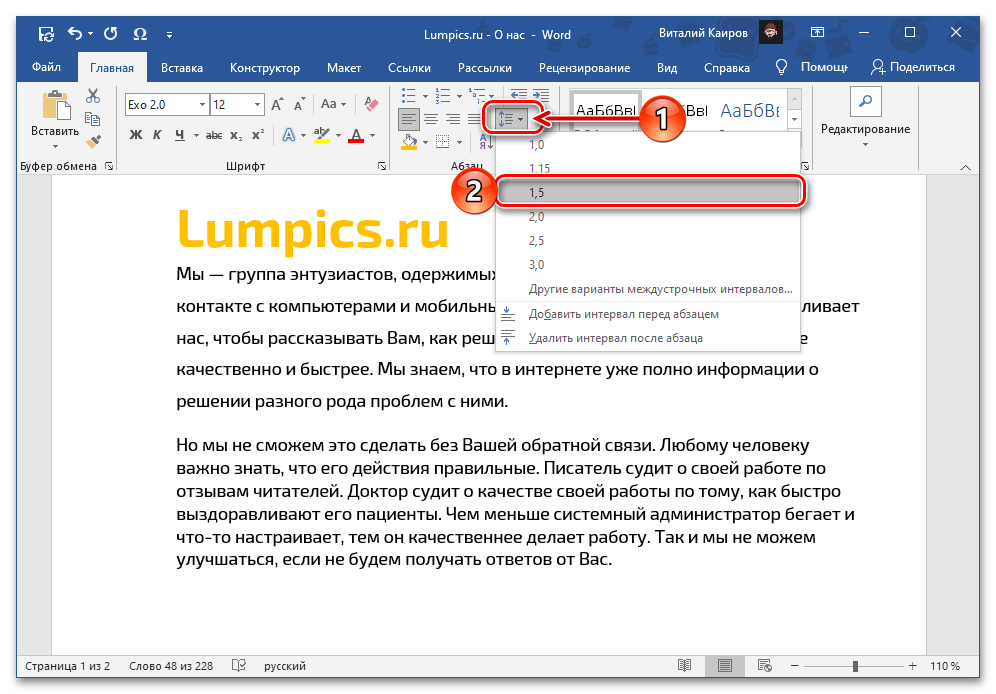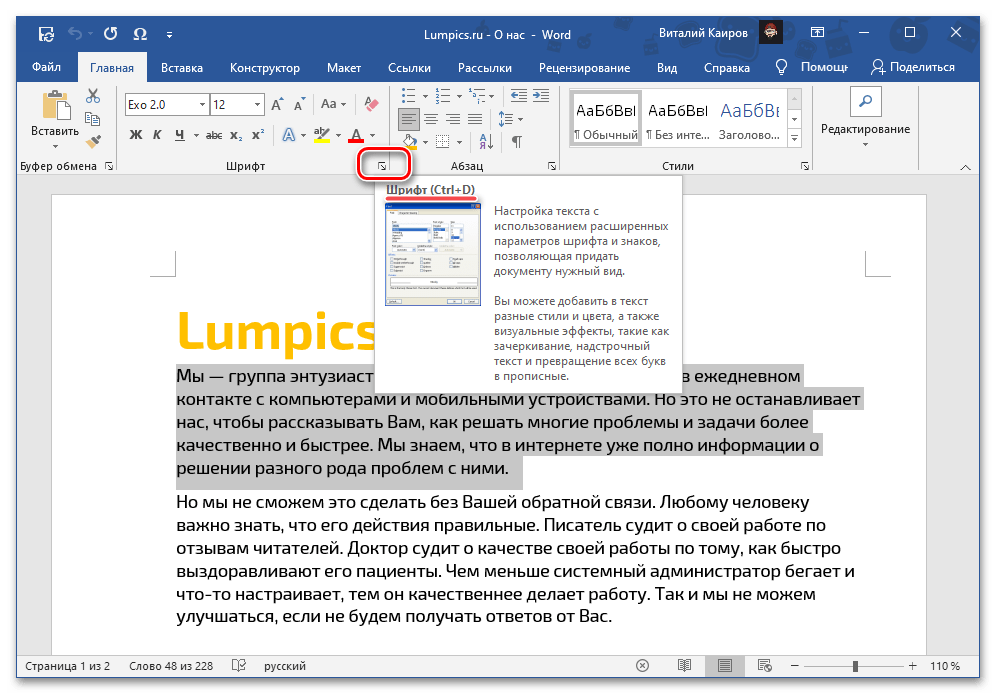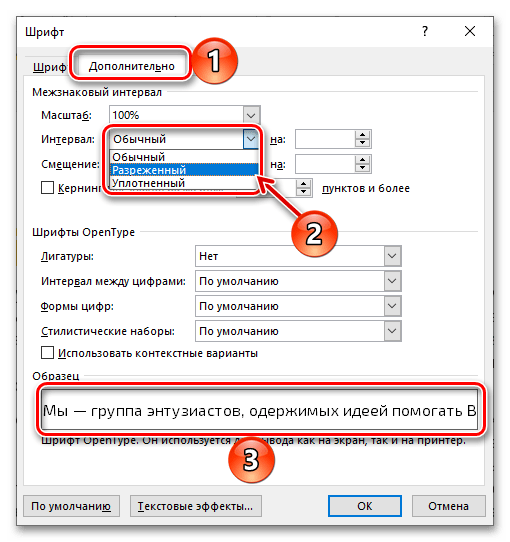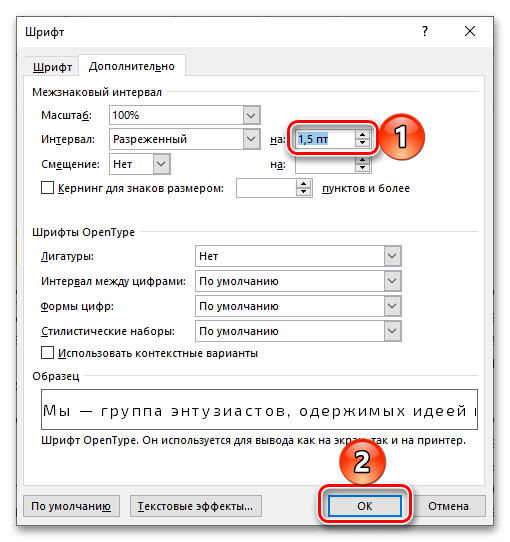Povećanje razmaka između slova u tekstualnom dokumentu Word može se postići promjenom dodatnih parametara fonta, čineći razmak između znakova prozračnim ili određujući proizvoljnu vrijednost koja premašuje zadanu po defaultu.
- Označite dio teksta u kojem je potrebno povećati razmak između slova, veći od zadanog po defaultu.
- Pozovite prozor s alatima grupe "Font", klikom na malu strelicu u donjem desnom kutu ovog bloka ili koristeći tipke "Ctrl+D".
![Poziv parametara grupe Font za povećanje razmaka između slova u dokumentu Microsoft Word]()
Također pročitajte: Prečaci u Microsoft Wordu
- Idite na karticu "Dodatno" (u Wordu 2007 zove se "Razmak između znakova") i u padajućem izborniku "Razmak" odaberite "Prozračno". Možete vidjeti kako to utječe na izgled teksta u području pregleda.
![Odabir razrijeđenog intervala za povećanje razmaka između slova u dokumentu Microsoft Word]()
Umjesto prozračnog razmaka, možete ručno odrediti razmak u točkama, koji premašuje standardni, unoseći ga u polje "na". Za potvrdu unesenih promjena kliknite "U redu",
![Postavljanje proizvoljnog razmaka za povećanje udaljenosti između slova u dokumentu Microsoft Word]()
nakon čega ćete moći vizualno procijeniti rezultat.
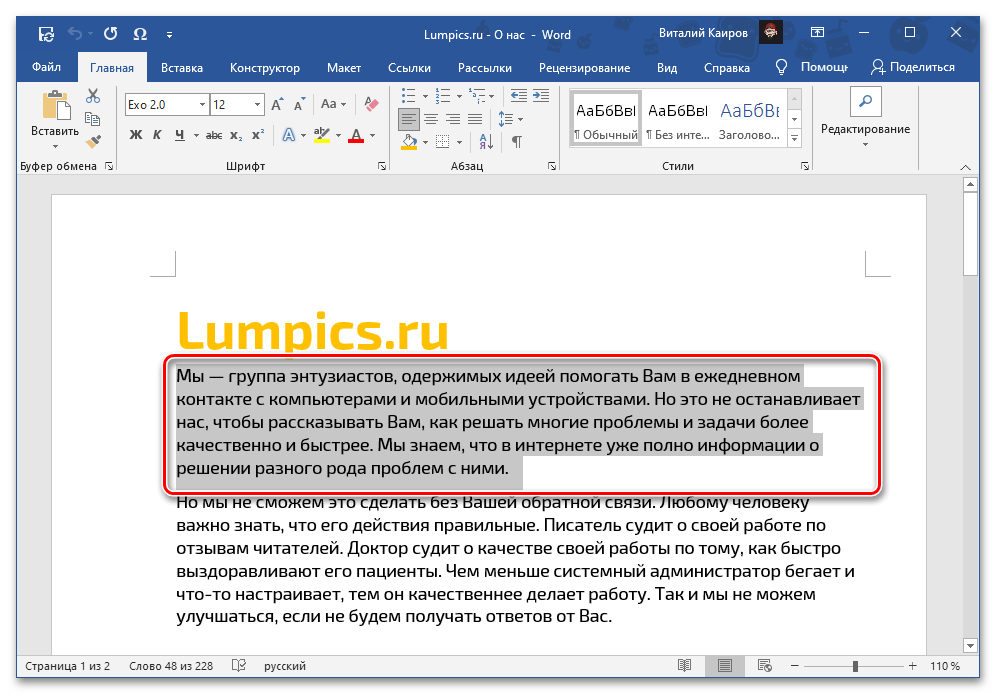
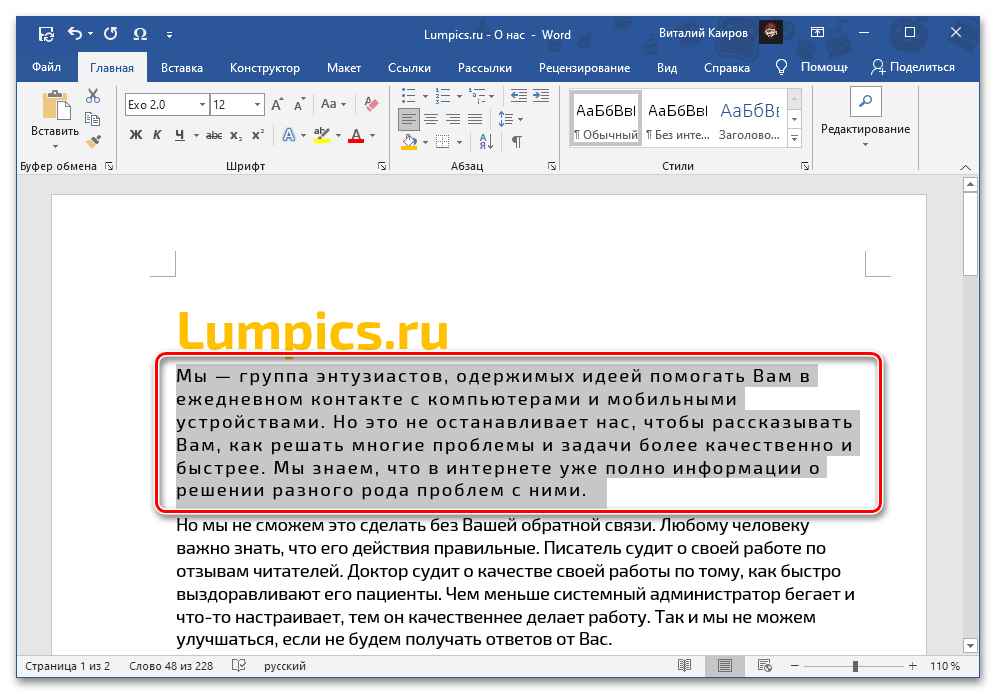
Također pročitajte: Kako promijeniti font u Wordu
Napomena: Povećanje razmaka između znakova može se postići i promjenom veličine razmaka, o čemu smo ranije govorili u posebnoj uputi.
Više informacija: Kako povećati razmak između riječi u dokumentu Microsoft Word
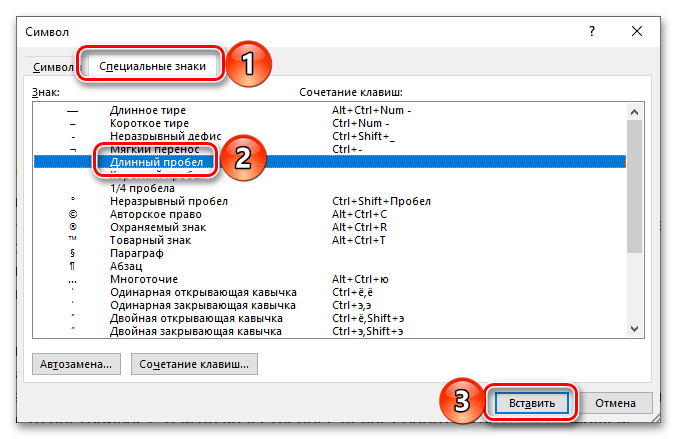
Rješenje opisano iznad omogućuje ravnomjerno povećanje razmaka između svih slova u tekstu, dok će za promjenu razmaka između pojedinih parova znakova biti potrebno promijeniti kerning.
Napomena: Kerning je podešavanje razmaka između dva znaka, koje se sastoji u smanjenju tog razmaka između onih koji se dobro "slažu" jedni s drugima (na primjer, latinična slova "A" i "V") i povećanju između onih koji se ne uklapaju.
Pročitajte također: Kako smanjiti razmak između slova u Wordu
- Ponovite radnje iz prva dva koraka prethodne upute, odlazeći na karticu "Dodatno" postavki "Fonta".
- Oz označite opciju "Kerning za znakove veličine" i unesite željenu vrijednost u lijevo polje "točaka i više".
- Za spremanje unesenih promjena i zatvaranje prozora pritisnite "U redu".
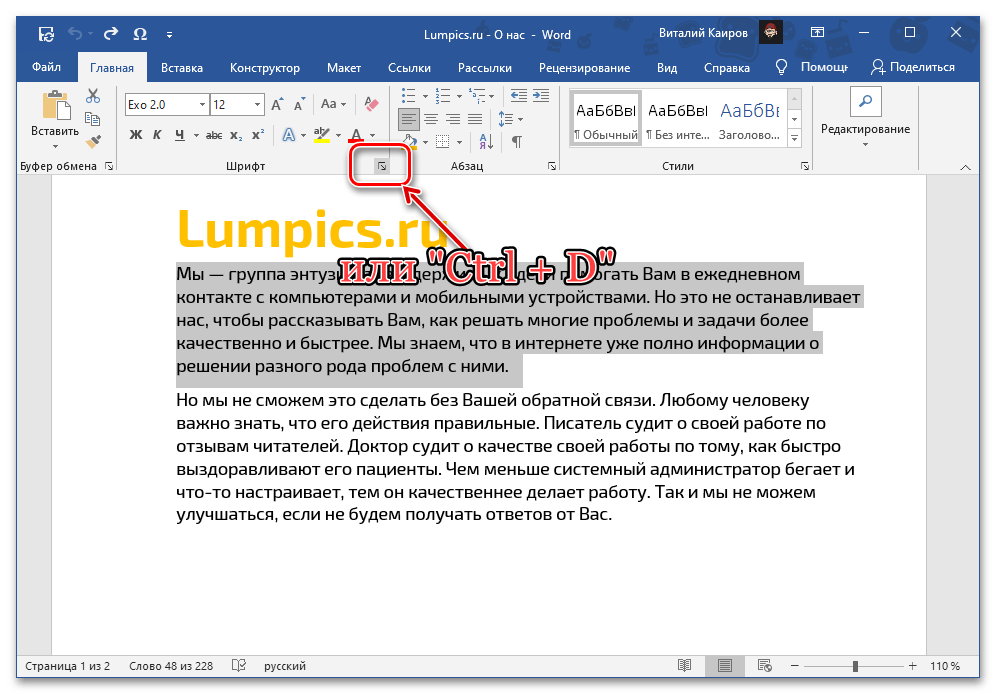
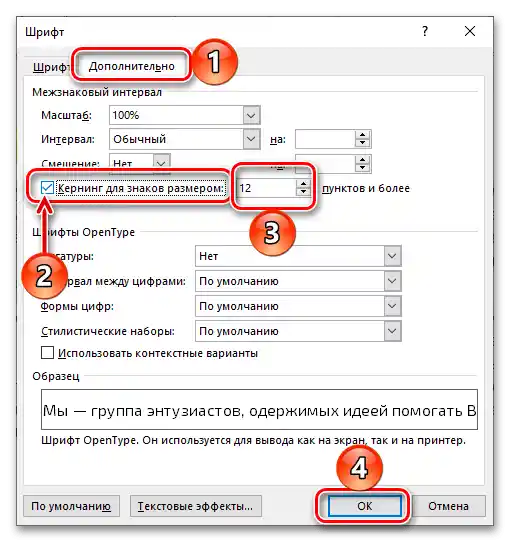
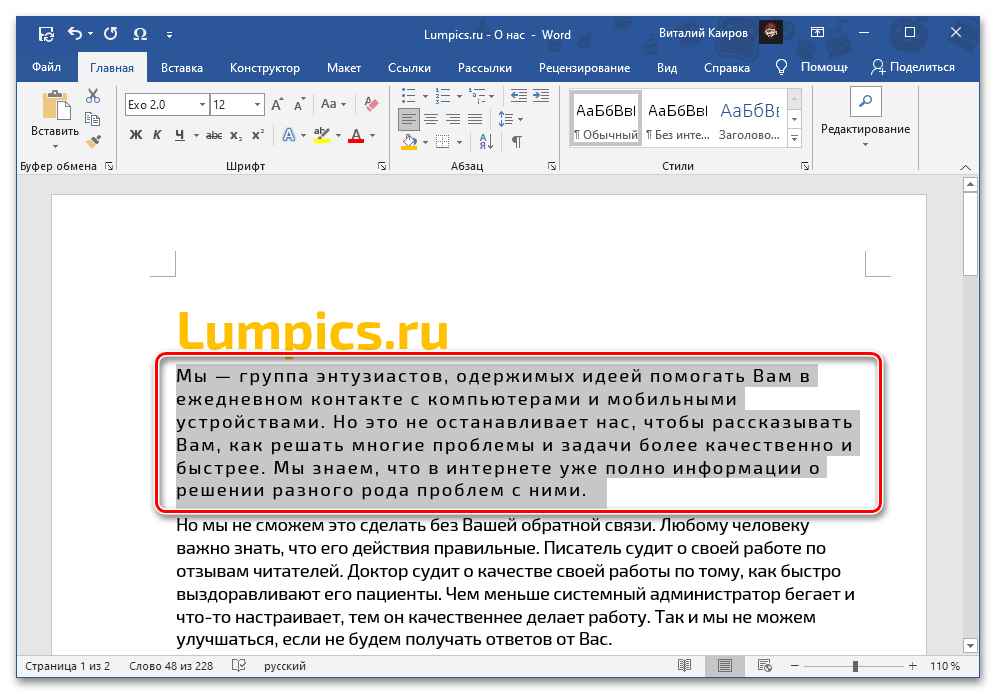
U slučaju da osim ili umjesto horizontalnog razmaka između znakova trebate promijeniti i vertikalni, tj. razmak između redova, upoznajte se s uputom prikazanom u donjem linku i slijedite preporuke u njoj.
Više informacija: Kako promijeniti razmak između redova u Wordu